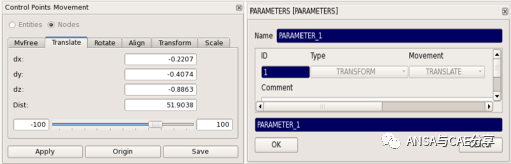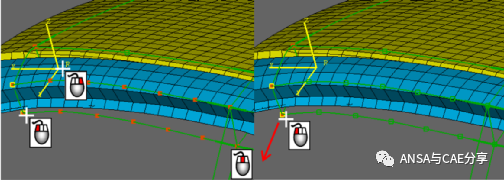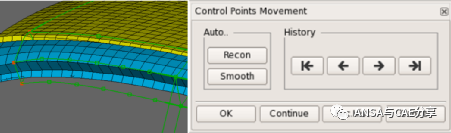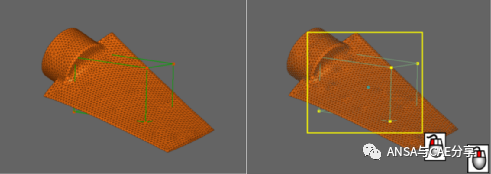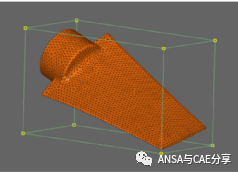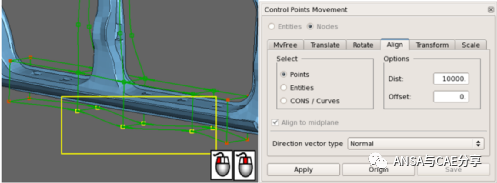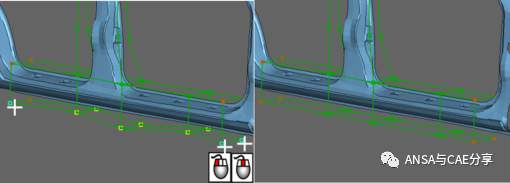当取消激活变形标志时,移动控制点来改变Box的形状时无会影响加载的实体。
 Box Morphing>Move功能包含许多嵌入选项卡,允许各种类型的移动。点击Move按钮,Control Points Movement窗口打开。
Box Morphing>Move功能包含许多嵌入选项卡,允许各种类型的移动。点击Move按钮,Control Points Movement窗口打开。
选择Translate选项卡。选择要移动的控制点,并用鼠标中间的按钮进行确认。首先应确认Options List窗口中Morphing功能未激活。类似的,按鼠标右键也可选择一个局部坐标系。
也可以输入平移矢量坐标,或者像通常的ANSA功能一样,选择两个点位置来定义方向。窗口中的滑动条使用户能够实时更新沿定义的矢量和极值(也可编辑)之间移动。Save按钮,可以将当前修改保存为一个变形参数。在本例中,保存的Parameter的类型是TRANSLATE。BOX MORPHING组的其他功能也可以使用类似的功能,创建其他类型的变形参数。 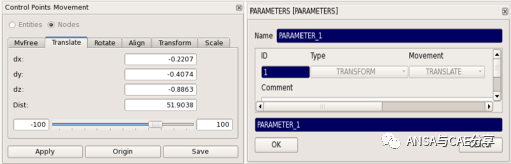
定义的向量用黄色箭头表示。按Apply按钮继续修改,出现相关确认窗口打开。
选项中,按Continue按钮,将返回Control Points Movement窗口,以进一步修改已经选择的控制点。这些移动是累积的,它们可以使用箭头按钮来回检查: |<:移动到原来的位置,<<:移动到前一个位置,>>:移动到下一个位置,>|:移动到最后一个位置。按Cancel,在不进行任何更改的情况下中止函数,而按OK,接受当前的预览状态。Record. History历史记录按钮通过描述所有控制点的当前状态来创建一个新的历史记录状态。注意:即使当前修改最终终止,也可以创建新的History State。 选择Rotate选项卡,选择“控制点”并用鼠标中键确认。类似的,可按鼠标右键选择一个局部坐标系统。也可以输入旋转轴坐标,或者像通常的ANSA功能一样,选择两个点位置来定义。同样还设置所需的旋转角度。
定义的旋转轴会用黄色箭头显示。按Apply按钮预览修改。正如Translate选项所描述的,可以根据当前的修改保存Rotate类型的变形参数。相关的确认窗口打开。类似Translate选项,可以继续进行额外的旋转改变,或者就接受现有的变形。
选择Move Free选项卡,与MESH菜单中的Move [Free]网格功能类似。在本例中,将用于修正由于某些单元与Box面相交而导致控制点冻结的问题。切换到MvFree选项卡,选择要移动的控制点,用鼠标中键确认,同样的,也可使用鼠标右键选择一个局部系统。
用鼠标右键一个单元的边的局部坐标系,也可以激活数值输入标志并输入所需的坐标。或者,取消激活标志并移动光标。光标骤停到最近选定的控制点,该控制点被认为是主控点。取消某些自由度,使其更可控。由于选择了局部坐标系,坐标轴的方向是指选定的局部坐标系方向,而不是全局坐标系。也可以在任何时候按下Origin按钮返回到初始位置并重新开始移动。在移动过程中,由于激活了冻结检查,控制点的冻结状态将被持续监视。当Box足够大时,冻结的控制点变成绿色,表示不再冻结。 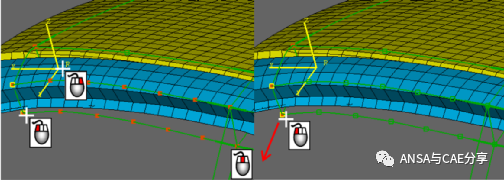
按鼠标左键锁定新位置。预览和再次确认窗口打开,按Cancel,在不进行任何更改的情况下中止此功能,而按OK,接受当前预览状态并退出。 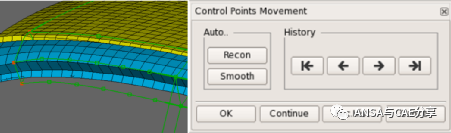
Scale选项卡可以用来根据选定的参考位置以缩放的方式移动控制点。选择Scale选项卡,选择要移动的控制点,这里选择了所有的控制点,按鼠标中键确认选择。 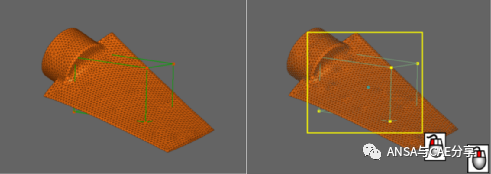
在(X、Y、Z)中键入参考点的坐标,或在绘图区域中选取一个点位置,以复 制其坐标。这里选择变形框的中心作为参考,并设置比例因子,按“Apply”或鼠标中键继续后出现前面描述的确认窗口。 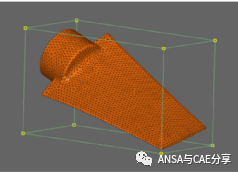
Align选项卡将选定的控制点沿直线或平面对齐。激活Move函数并切换到Align选项卡。选择“控制点”,用鼠标中键确认。 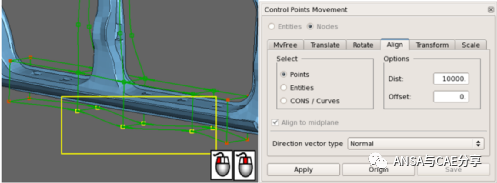
然后选择两个(直线)或三个(平面)点位置。也可以选择工作平面作为对齐平面,然后用鼠标中键确认。将出现对齐的预览,并打开再次确认窗口。按OK确认。 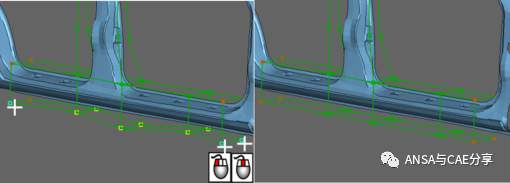
 Box Morphing>Move功能包含许多嵌入选项卡,允许各种类型的移动。点击Move按钮,Control Points Movement窗口打开。
Box Morphing>Move功能包含许多嵌入选项卡,允许各种类型的移动。点击Move按钮,Control Points Movement窗口打开。